- 软件大小:19.00M
- 软件语言:中文
- 软件类型:国产软件
- 软件类别:免费软件 / 常用工具
- 更新时间:2021-07-22 10:38
- 运行环境:Android
- 软件等级:

- 软件厂商:
- 官方网站:暂无

10.82M/中文/10.0
39.34M/中文/10.0
9.54M/中文/10.0
5.32M/中文/10.0
42.52MB/中文/0.0
microsofttodo安卓最新版又称微软todo,是一款由微软专为安卓用户打造的待办事项软件,可以帮助大家更好的计划每天的事情,到时间提醒该做哪些功能或事情,这样就不会把应该做的事情给忘记了,对于记性不是很好的朋友来说是很有帮助的。
Microsoft To-Do 是一个轻量和智能的待办清单去帮助您更轻松地计划每一天。无论是工作计划,个人生活或家庭学习,To-Do 的“我的一天”和智能“建议”功能让你能每天更专注地完成最重要的事情。To-Do 支持iPhone、安卓、Windows 10 和网页间无缝同步,让你随时随地访问所有待办事项。
你可以从手机或电脑快速访问、添加、管理并安排你的任务清单和待办事项;也可以为重要的待办事项设置提醒和截止日期。你还可以为必需每天处理的待办事项设置重复提醒 - 友好的提醒确保您从此不再忘记重要的最后期限。
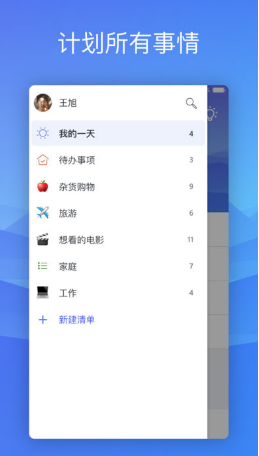
区分收集箱与行动清单
在我的时间管理流程中,我会区分收集箱与行动清单的不同:
「收集箱」是整理可能要做的杂事
「行动清单」是决定今天要做的任务
这两层区分,帮助我可以掌控时间筹码去做最有效益的事情。
承继了 Wunderlist 类似的设计, Microsoft To-Do 也区分出了「待办事项(收集箱)」与「我的一天(真正行动清单)」。
我们先将可能要做的事项列入待办事项中,有可能列出了几十项。然后我们决定在今天有限的时间内,哪些事情应该优先在今天被完成?或许我决定了五件事情今天一定要完成,那么这五件事情就可以同时出现在「我的一天」中。
「我的一天(真正行动清单)」帮助我们在不忘记大量杂事的前提下,每天专注在真正重要的任务上,这也是我之前分享过用「135专注法则列每日清单」的方法。
根据项目分类待办清单
我们输入的待办事项也不是只能全部列在「待办事项」清单,而是可以根据不同项目建立清单,然后把各自的任务分类进去。
不过这边还没办法像是 Wunderlist 那样有更多层的母子任务分类。也没有像是 Todoist 的付费版那样有标签分类来辅助。
如果是要做比较复杂的项目任务流程排序,还有改进的空间。
毕竟当项目复杂、项目很多时,「有弹性的标签分类」会更有助于整理:分析 Evernote 与 onenote 两种截然不同的笔记整理逻辑。
区分到期日与提醒日
在 Microsoft To-Do 中,可以进一步设定一条待办任务的提醒时间、到期时间、重复时间。
区分提醒与到期这两种时间,也是很棒的设计。例如我有一个任务是下礼拜五到期,但我希望在下礼拜一先提醒我开始做准备,这样的两层日期就有帮助。
我在「如何不迟到?其实守时者想的都不是准时」一文中有提到,时间管理上很重要的就是「帮自己留下准备时间」,而不是只设定到期日提醒就好。
导入其他清单
Microsoft To-Do 也支持导入其他待办清单服务 ,理所当然地可以支持 Wunderlist ,而我测试发现连 Todoist 也支持导入。
智慧型建议功能
在微软的介绍中,很强调 Microsoft To-Do 的智慧建议功能,也就是当我们待办任务很多时,Microsoft To-Do 可以用更简单的方式建议我们「我的一天」应该优先执行什么行动。
当我收集了很多任务后,打开「我的一天」,一开始应该是空白的,这时候点击右上角的[电灯泡]按钮,就可以开启智慧建议。
可以变更背景主题
跟 Wunderlist 一样, Microsoft To-Do 也很注重版面,可以做布景主题与颜色的替换,让你帮不同的项目清单换上不同的面貌。
因为 Microsoft To-Do 跟 Wunderlist 的诉求都是「同时管理你的生活、工作、梦想任务」,所以不能太严肃,带着一点风格的变化,更能让人感觉这是一份属于个人的管理清单。
“建议”和“我的一天”是如何工作的?
有了“建议”和“我的一天”之后,您将更容易集中处理每天的待办事项。当您每天打开 To-Do的时候,您将看到一个全新的“我的一天”。您可以通过智能建议来快捷地安排您的今天的待办事项,或者在“我的一天”中直接创建新的待办事项。
所有“我的一天”中输入的待办事项将被储存在“待办事项”中。如果您今天没有完成“我的一天”中所有的待办事项,请不要担心!我们将继续对它们追踪并于第二天在“建议”中提出。我们也会关注即将到达到期日的任务并建议给您。
我怎样新建一个清单呢?
创建一个新的清单,只需点击 左侧 “ 我的一天 ”、 “ 待办事项 ”, 以及其他 清单的 最下方 + 新建清单 。这会生成一个新的名称为 “无标题清单”。您可以点击选中这个清单对它进行重命名。
如何恢复已被删除的清单
由于你的清单都在Exchange Online而且可见于outlook任务,你可以在Outlook恢复被意外删除的待办事项:
1. 使用登录To-Do的微软账户登录Outlook
2. 切换到电子邮件文件夹清单页面(CTRL+6),打开"已删除项目"
3. 右击已被删除的清单或文件夹,单击 "移动" > "其他文件夹" > "待办事项"
回到原来的页面,可以直接使用快捷键(CTRL/=1)。
如何选择背景图片?
您可以用不同的图片个性化您的每个清单。只需要点击右上角的三个小点,然后选择更改主题。您可以选择 5个主题图片或者纯色背景。
在此次更新中,我们基于你的反馈,努力修复了很多大大小小的bug。
包名:com.microsoft.todos
MD5:18006cc4ca7689b5a0e12368df0468c9
请描述您所遇到的错误,我们将尽快予以修正,谢谢!
*必填项,请输入内容